Chcete-li opravit c000021a BSOD, musíte opravit poškozené systémové soubory
- Poškozené systémové soubory jsou častou příčinou chyby c000021a modré obrazovky.
- Nekompatibilní nebo zastaralé ovladače mohou někdy způsobit zobrazení této chybové zprávy.
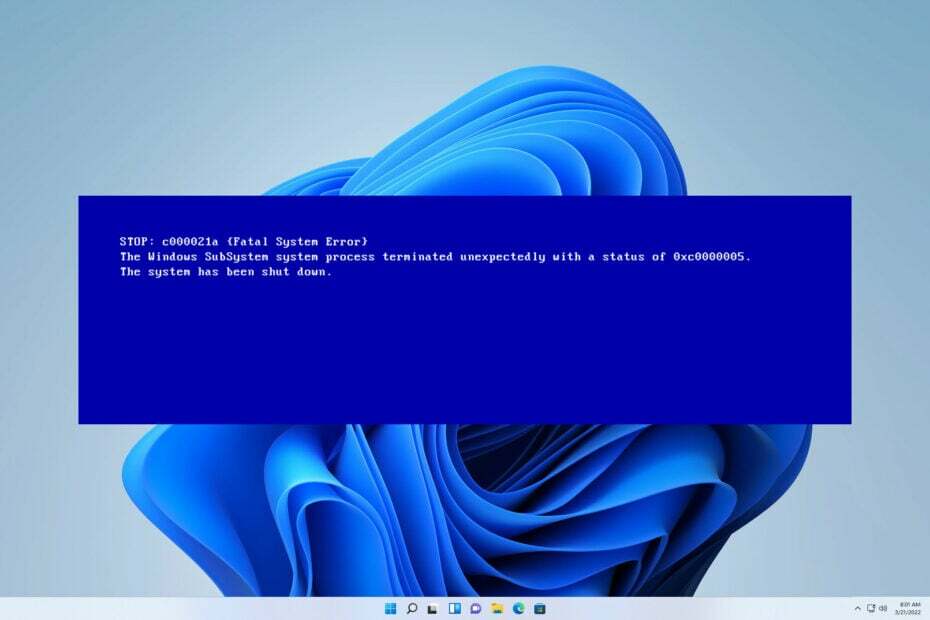
XINSTALUJTE KLIKNUTÍM NA STAŽENÍ SOUBORU
- Stáhněte a nainstalujte Fortect na vašem PC.
- Spusťte nástroj a Spusťte skenování najít poškozené soubory, které způsobují problémy.
- Klikněte pravým tlačítkem na Spusťte opravu opravit problémy ovlivňující zabezpečení a výkon vašeho počítače.
- Fortect byl stažen uživatelem 0 čtenáři tento měsíc.
Chyby s modrou obrazovkou mohou být problematické, protože způsobují selhání počítače. Jedna chyba BSOD, kterou nedávno nahlásilo mnoho uživatelů, je c000021a.
Pokud nejste obeznámeni s chybami BSOD, máme pro vás skvělého průvodce Modrá obrazovka způsobuje které vám doporučujeme přečíst, než vyzkoušíte jakákoli řešení z této příručky.
Než budeme moci tento problém vyřešit, podívejme se blíže na to, co způsobuje zobrazení této chyby.
Co znamená stop kód 0xC000021A?
c000021a je chyba BSOD a je obvykle způsobena následujícím:
- Problémy s ovladači – Tento problém mohou často způsobovat zastaralé nebo nekompatibilní ovladače, proto je nezapomeňte přeinstalovat nebo aktualizovat.
- Poškození souboru – Poškozené systémové soubory mohou často způsobit zobrazení této chyby.
Jak opravím závažnou systémovou chybu c000021a?
1. Aktualizujte/odinstalujte problematický ovladač
- lis Okna klíč + X a vybrat si Správce zařízení.

- Vyhledejte zařízení, o kterém se domníváte, že způsobuje problém.
- Klikněte na něj pravým tlačítkem a vyberte Odinstalujte zařízení.

- Pokud je k dispozici, zkontrolujte Odeberte software ovladače pro toto zařízení a klikněte na Odinstalovat.

V některých případech je nutné aktualizovat ovladače a můžete to provést pomocí následujících kroků:
- Navštivte web výrobce vašeho zařízení.
- Najděte svůj model v seznamu.
- Přejít na Řidiči sekce. Nyní vyhledejte nejnovější ovladač a stáhněte jej.

- Po stažení ovladače spusťte instalační soubor a nainstalujte jej.
Po aktualizaci nebo přeinstalaci ovladačů chyba c000021a zmizí.
2. Spusťte skenování SFC/DISM mimo Windows
- Spusťte systém z instalačního média Windows.
- Vyberte jazyk nastavení a přejděte na Oprav si počítač.
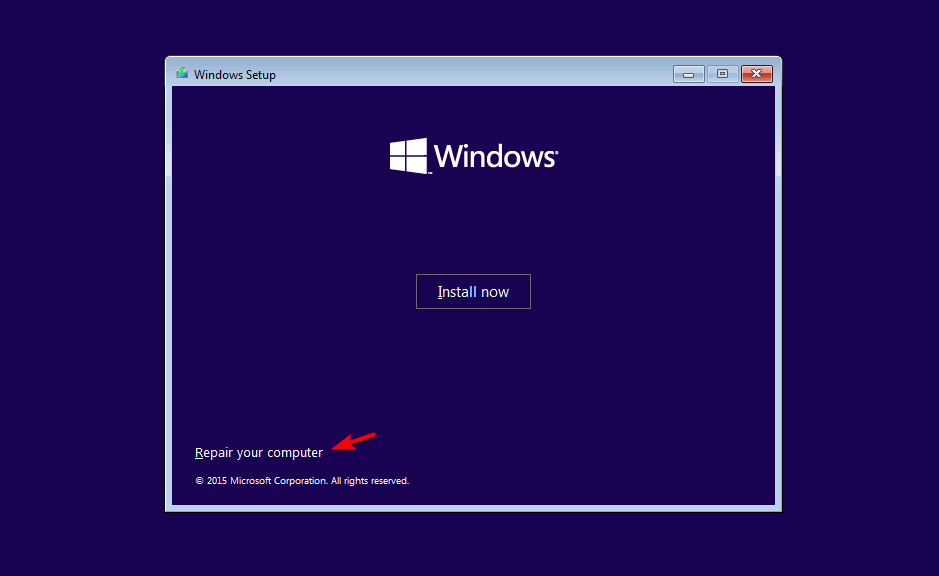
- Navigovat do Odstraňte problémy a vyberte Pokročilé možnosti. Nakonec si vyberte Příkazový řádek.

- Vstupte bcdedit přikazovat a hledat přístroj nastavení. Zapamatujte si písmeno po rozdělit hodnota.

- Spusťte následující příkaz
sfc /scannow /offbootdir=D:\ /offwindir=D:\windows
- Počkejte na dokončení skenování.
- Pokud problém přetrvává, můžete také použít následující příkaz:
dism /image: D:\ /cleanup-image /revertpendingactions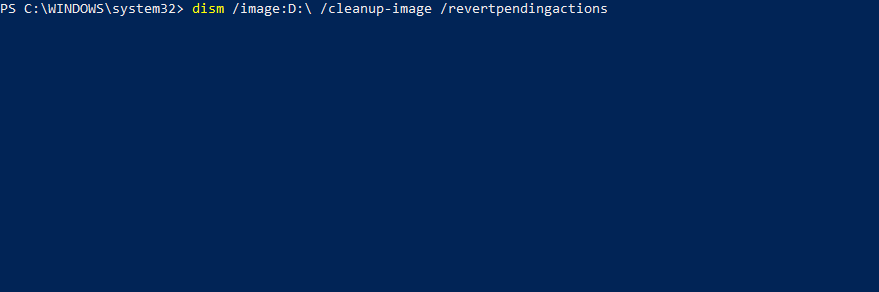
-
Volitelný: Můžete také spustit následující příkaz:
chkdsk c: /r
V krocích 5 a 7 musíte použít stejné písmeno, jaké jste dostali v kroku 4, takže nekopírujte a nevkládejte pouze příkazy shora.
Pokud máte přístup k systému Windows, můžete chybu c000021a opravit takto:
- lis Okna klíč + X a vybrat si Windows Terminal (Admin).

- Teď běž
DISM /Online /Cleanup-Image /RestoreHealth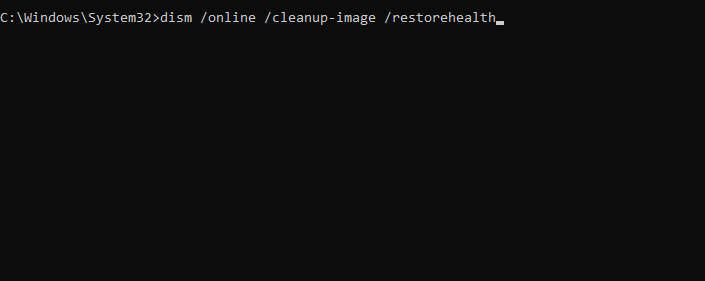
- Počkejte, až to skončí.
- Další běh
sfc /scannow
- Po dokončení obou příkazů zkontrolujte, zda problém stále přetrvává.
Toto je jen několik řešení, která vám mohou pomoci opravit chybu c000021a BSOD na vašem PC. Jak vidíte, ve většině případů se problém týká poškození systému nebo ovladačů.
- Chyba Winsock 10054: Běžné příčiny a jak ji opravit
- Oprava: 0x000003eb Chyba ovladače instalace systému Windows
- Zadané síťové heslo není správné [Opravit]
- Chybí VMProtectSDK32.dll: Jak jej opravit nebo znovu stáhnout
- Icon Icon Icon Co je Gmpopenh264.dll a jak opravit jeho chyby?
Pro další řešení máme skvělý návod, jak to opravit BSOD na Windows 11, proto vám doporučujeme navštívit jej pro podrobnější řešení.
Jaké řešení jste použili k vyřešení tohoto problému? Dejte nám vědět v sekci komentářů níže.
Stále dochází k problémům?
SPONZOROVÁNO
Pokud výše uvedené návrhy váš problém nevyřešily, váš počítač může zaznamenat závažnější potíže se systémem Windows. Doporučujeme zvolit řešení typu „vše v jednom“. Fortect efektivně řešit problémy. Po instalaci stačí kliknout na Zobrazit a opravit a poté stiskněte Spusťte opravu.
![Není zpracována výjimka systémového vlákna ntfs.sys [Opraveno]](/f/77fb2b83ec963617d32d3d1f48a2852e.png?width=300&height=460)
![Chyba poškozená modrá obrazovka seznamu Pfn ve Windows 10/11 [OPRAVENÉ]](/f/699620eb111373156a3097fe79e76331.png?width=300&height=460)